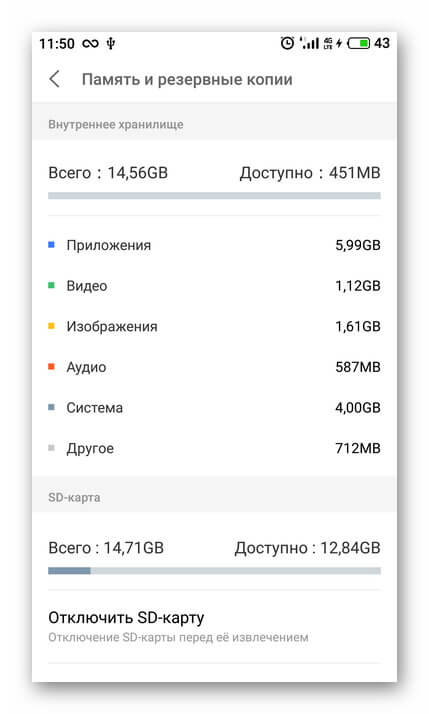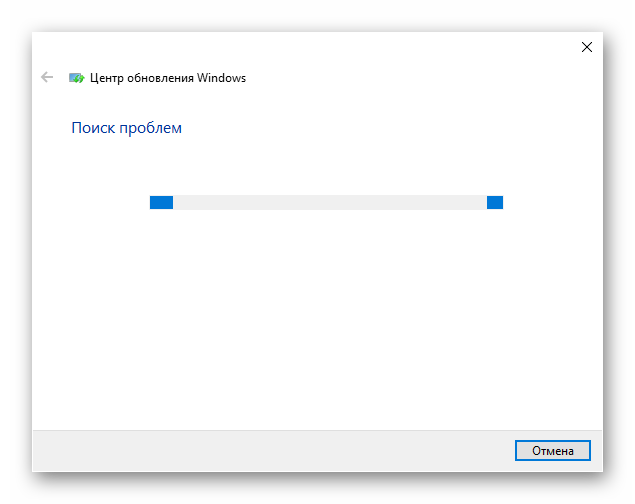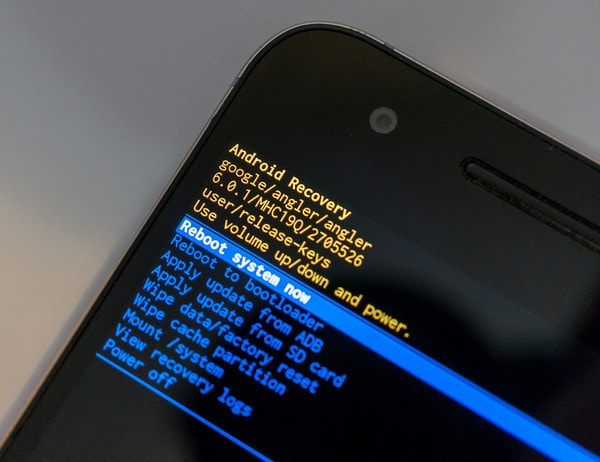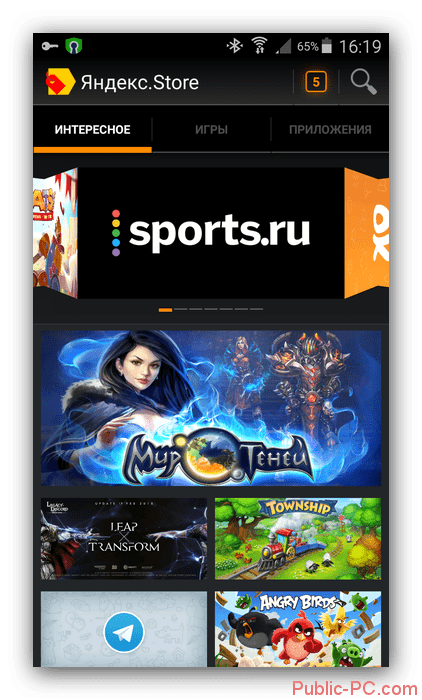В приложении «настройки» произошла ошибка на андроид
Содержание:
- Причины проблемы и варианты ее устранения
- Как удалить приложение с устройства?
- Что такое Сервисы Google Play
- Удаление данных сервиса на уровне root-пользователей
- Подготовительные мероприятия
- Ошибка сервисов Google Play: как исправить?
- Службы и очистка «мусора»
- Синтаксическая ошибка пакета
- Проблемы наличия ПО на сервере и интепретация кодов сбоя
- Как исправить ошибку com android phone
- Способы устранения ошибки, в случае если не отвечают приложения на андроиде
- Ошибка android.process.media
- Ошибки в приложении Сервисы Google Play
- Удаление данных
- Почему не открываются приложения на Андроид
- Как исправить ошибку android process acore: 2 способа
- Hard Reset (Wipe data/Factory reset)
- Заключение
Причины проблемы и варианты ее устранения
На самом деле появление ошибок может иметь не только программные причины, но и аппаратные — например, выход из строя внутренней памяти девайса. Однако в большинстве своём причиной возникновения неполадки является всё-таки программная часть.
Перед тем как приступать к описанным ниже методам, проверьте версию проблемных приложений: возможно, они недавно обновились, и вследствие недоработки программиста появилась ошибка, которая и вызывает появление сообщения. Если, наоборот, установленная в устройстве версия той или иной программы довольно старая, то попробуйте её обновить.
Подробнее: Обновляем приложения на Android
В случае если сбой появился спонтанно, попробуйте перезагрузить девайс: возможно, это единичный случай, который будет исправлен очисткой оперативной памяти при перезапуске. Если же версия программы новейшая, неполадка появилась внезапно, а перезагрузка не помогает — тогда используйте описанные ниже методы.
Способ 1: Очистка данных и кэша приложения
Порой причиной ошибки может быть сбой в служебных файлах программ: кэша, данных и соответствия между ними. В таких случаях следует попробовать сбросить приложение к виду только что установленного, очистив его файлы.
- Зайдите в «Настройки».
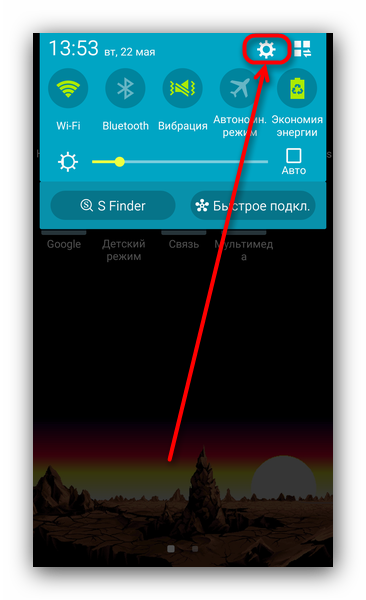
Прокрутите список опций и найдите пункт «Приложения» (иначе «Диспетчер приложений» или «Менеджер приложений»).
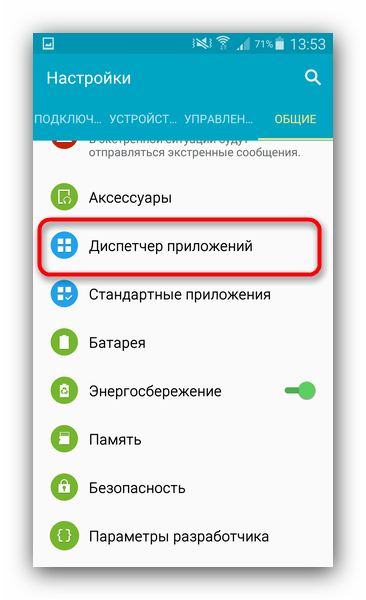
Добравшись к списку приложений, переключитесь на вкладку «Все».
Найдите в списке программу, которая вызывает сбой, и тапните по ней, чтобы войти в окошко свойств.
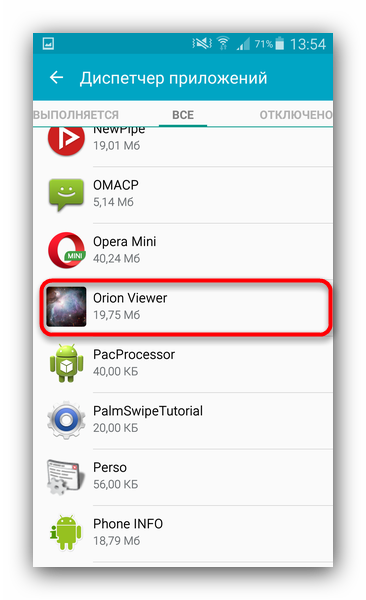
Работающее в фоне приложение следует остановить, нажав на соответствующую кнопку. После остановки нажмите сначала «Очистить кэш», потом — «Очистить данные».
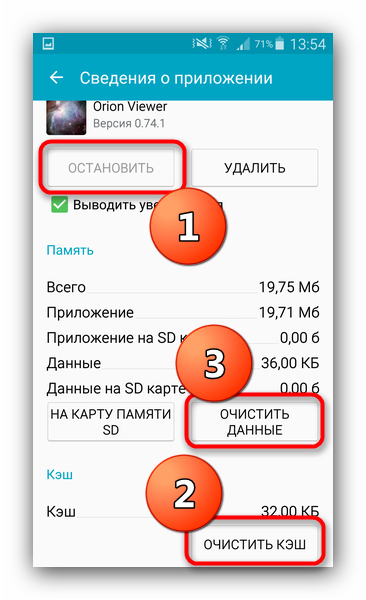
Если ошибка появляется в нескольких приложениях, вернитесь к списку установленных, найдите остальные, и повторите манипуляции из шагов 3-4 для каждого из них.
После очистки данных для всех проблемных приложений перезагрузите устройство. Скорее всего, ошибка исчезнет.
В случае если сообщения об ошибках появляются постоянно, и среди сбойных присутствуют системные, обратитесь к следующему способу.
Способ 2: Сброс настроек к заводским
Если сообщения «В приложении произошла ошибка» касаются встроенного ПО (звонилки, приложения для SMS или даже «Настроек»), вероятнее всего, вы столкнулись с проблемой в системе, которую очисткой данных и кэша не исправить. Процедура hard reset является ультимативным решением множества программных неполадок, и данная — не исключение. Само собой, при этом вы потеряете всю свою информацию на внутреннем накопителе, так что рекомендуем скопировать все важные файлы на карту памяти или компьютер.
- Зайдите в «Настройки» и найдите опцию «Восстановление и сброс». Иначе она может называться «Архивация и сброс».
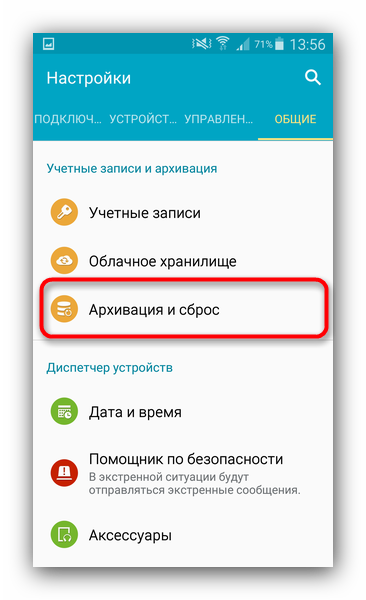
Прокрутите список вариантов вниз, и найдите пункт «Сброс настроек». Зайдите в него.
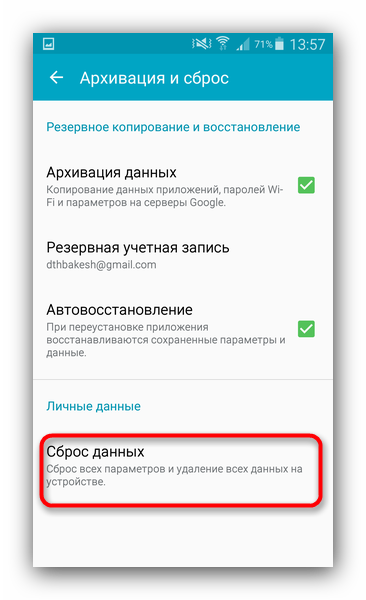
Ознакомьтесь с предупреждением и нажмите кнопку, чтобы начать процесс возвращения телефона в заводское состояние.
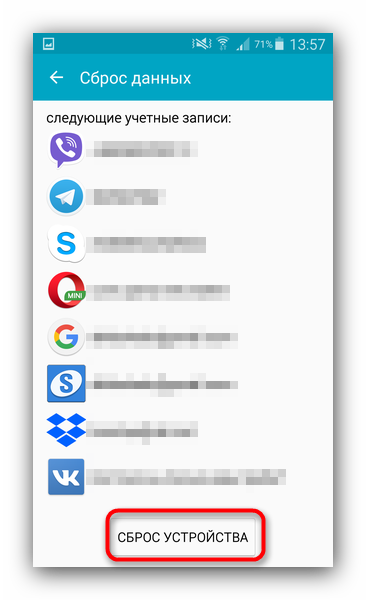
Начнётся процедура сброса. Дождитесь, пока она закончится, а затем проверьте состояние устройства. Если вы в силу каких-то причин не можете сбросить настройки описанным методом, к вашим услугам материалы ниже, где описаны альтернативные варианты.
Подробнее:Сброс настроек на АндроидСбрасываем настройки на Samsung
В случае если ни один из вариантов не помог, вероятнее всего, вы столкнулись с аппаратной неполадкой. Исправить её самостоятельно не получится, поэтому обратитесь в сервисный центр.
Заключение
Подводя итоги, отметим, что стабильность и надёжность Android растёт от версии к версии: новейшие варианты ОС от Google менее подвержены проблемам, чем старые, пусть и ещё актуальные.
Опишите, что у вас не получилось.
Наши специалисты постараются ответить максимально быстро.
Как удалить приложение с устройства?
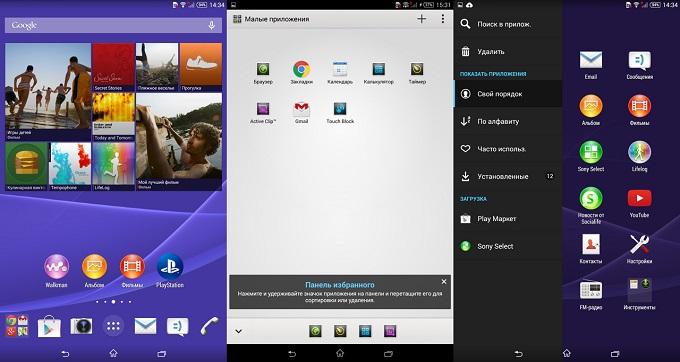
Рассмотрим, как удалить виджеты на Android. Для того чтобы освободить память в смартфоне или планшете, необходимо полностью убрать неиспользуемые виджеты, используя Root-права. По сути это такая же операция, как и удаление обычных программ.
Несколько сложнее дело обстоит с ликвидацией виджетов, программ, так как они являются самостоятельными приложениями, поэтому избавляться от них следует по отдельности. Допустим, если у вас установлено приложение GO Launcher, то для удаления его виджетов нужно открыть перечень приложений и отметить те программы, которые относятся к лаунчеру (они начинаются со слова GO).
Тем пользователям, у которых используется операционная система Android 4.2 Jelly Bean, необходимо знать, как отключить виджеты на с подобной версией.
В этом случае можно использовать специальные приложения, например, Lockscreen Policy, в которых есть специальная опция для управления Android-виджетами (программу можно скачать с сервиса Google Play). Интерфейс программы прост и интуитивно понятен даже неопытному пользователю Android. С ней вы легко решите проблему с удалением ненужных программ.
Теперь вы сможете самостоятельно избавляться от ненужного софта не только с рабочего стола, но и с вашего Android-устройства.

Некоторые люди не знают, как правильно и красиво рисовать на планшете. Удобнее всего заниматься своим любимым делом, используя стилус, которым вы сможете создавать тонкие линии и небольшие детали. А главное: чтобы сотворить симпатичный рисунок, совершенно необязательно заканчивать художественную школу. Поэтому рассмотрим этот удивительный процесс и лучшие приложения для рисования, а также несколько видеоуроков на примере

Частенько пользователи андроид-смартфонов сталкиваются с такой проблемой, когда на экране их устройства появляется следующая надпись: «В приложении Google Play Market произошла ошибка». Причины, почему данная ошибка появляется, могут быть разные, начиная от сбоя в работе ОС и заканчивая неисправностью самого магазина приложения. В сегодняшнем материале мы подробно рассмотрим причины возникновения ошибки «Гугл Плэй», а также поделимся способами их устранения.
Что такое Сервисы Google Play
Сервисы Google Play — это системное приложение OS Android, которое отвечает за:
- Доступ учетной записи пользователя Андроид-устройства к контенту магазина Play Маркет, связь аккаунта и скачанных программ (библиотека «Мои приложения и игры» тоже находится в его ведении), ручную установку и автоматическое обновление контента, активацию платных программ, передачу на сервер и загрузку данных сетевых приложений и игр (например, статистики) на устройство .
- Синхронизацию пользовательских данных владельца девайса и его учетной записи Google. Благодаря Сервисам контент пользователя (пароли, контакты, почта и прочее) сохраняется не только локально, но и централизованно на серверах Гугла.
- Резервное копирование системы.
- Получение и отправку почты через встроенный клиент GMail, геолокацию, загрузку и отображение карт Google maps, навигацию по картам, запуск сетевых приложений, например, YouTube, VK, Instagram и т. п.
- Push-уведомления различных приложений и служб (которые открываются в «шторке» устройства).
Удаление данных сервиса на уровне root-пользователей
Но и в этом случае снова может появиться ошибка сервисов Google Play. Что делать в ситуации, когда у владельца смартфона или планшета есть права суперпользователя?
Обычная очистка данных приложения в соответствующих настройках может сработать только на какое-то время. Поэтому можно запросто удалить все сервисы. Вот только потом их придется устанавливать вручную, предварительно загрузив нужные APK-файлы из интернета и включив разрешение для режима отладки по USB.
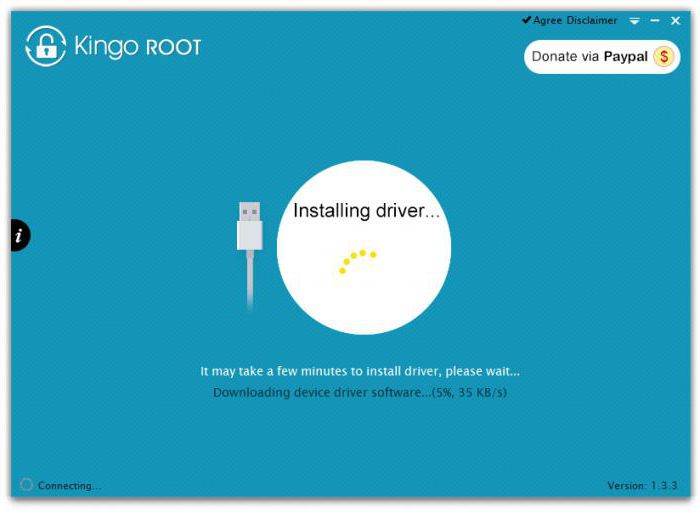
Для тех, кто и понятия не имеет, как получить root-доступ, можно посоветовать использование небольшого апплета Kingo ROOT (кстати, версия именно для PC). Эта программа, например, при подключении смартфонов Sony Xperia к ПК самостоятельно устанавливает соответствующую прошивку с драйвером и предоставлением полных прав на удаление «вшитых» в ОС системных приложений, которые большинству пользователей в базовом наборе даже не нужны.
Подготовительные мероприятия
Если аккаунт у пользователя еще не синхронизирован с Гугл-диском, то до начала любых действий в смартфоне или планшете на ОС Андроид, рекомендуется ее включить и дождаться полного завершения синхронизации с копированием данных в облачное хранилище.
Также на этот личный сетевой диск владелец гугловского аккаунта может сохранить всю свою адресную книгу вручную. Это надежный способ для последующего быстрого восстановления списка контактов. Для этого надо сделать следующее:
- Войдя в «Контакты», вызвать контекстное меню кликнуть «Отправить контакт»;
- Далее установить галочку на строчке «Выбрать все» и нажать «Готово»;
- Кликнуть «Сохранить на диске»;
- В графе «Название файла» придумать и напечатать имя для своего перечня адресов и телефонных номеров;
- Затем указать папку на гугл-диске или можно просто указать сам корневой каталог и кликнуть «Сохранить»;
- Готово.
Для очень осторожных пользователей, которые не доверяют облачным хранилищам информации, рекомендуется воспользоваться следующей методикой:
- Открыть раздел «Контакты» и войти в его настройки;
- Кликнуть «Импорт/Экспорт»;
-
Далее кликнуть «Экспорт во внутреннюю память»;
- Щелкнуть по кнопке «Да»;
- Готово.
Ошибка сервисов Google Play: как исправить?
При условии, что пользователь применяет доступ в интернет посредством подключения к частной виртуальной сети через модуль Wi-Fi и беспроводный маршрутизатор (роутер), самым простым решением по устранению возникшей проблемы станет обычная перезагрузка смартфона или планшета (особенно когда с другими устройствами проблем не наблюдается).
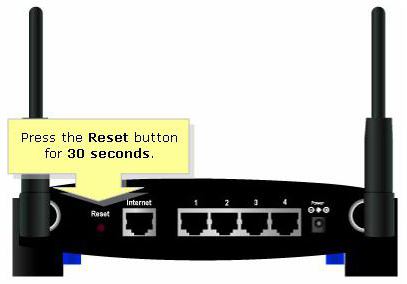
Если же связь отсутствует вообще, желательно подвергнуть полной перезагрузке и роутер. Но при этом не стоит применять длительное нажатие кнопки сброса (Reset). Эффекта это может и не дать. Лучше всего отключить маршрутизатор от электросети приблизительно на 10-15 секунд. Этого вполне хватит, чтобы произошел полный сброс параметров. После полной загрузки маршрутизатора можно попытаться запустить службы заново. Иногда, правда, времени на сброс параметров, в зависимости от модели роутера, может потребоваться и больше. Тем не менее в большинстве случаев пятнадцати минут полного отключения хватает (по крайней мере, для устройств TP-Link и D-Link так и есть).
Службы и очистка «мусора»
Метод перезагрузки мобильного устройства или рестарта соответствующей службы помогает не всегда. И снова могут не работать сервисы Google Play. Произошла ошибка. Что делать в такой ситуации?

Считается, что одной из самых распространенных причин проявления таких ситуаций может быть банальная захламленность буфера служб, в котором содержится чрезмерное количество кэшированных данных. Предположим, снова произошла ошибка сервисов Google Play. Как исправить ситуацию? Да просто почистить кэш самого вызываемого приложения, которое в данный момент дает сбой. Делается это совершенно элементарно в настройках приложений, где выбирается соответствующий сервис и удаление данных.
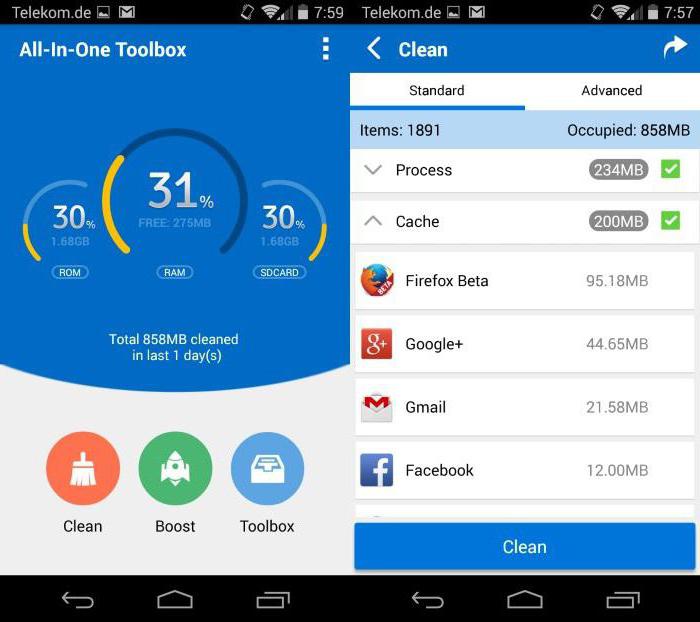
Чтобы не заниматься ручной очисткой, можно воспользоваться специальными утилитами. Довольно неплохо ведут себя программы вроде мобильных версий CCleaner или All-in-One Toolbox.
Как свидетельствуют отзывы юзеров в интернете, достаточно часто проблема появления ошибок может быть связана не только с самим сервисом, а еще и с наличием в системе браузера Google Chrome, который напрямую взаимосвязан со службами Google Play. В самом простом варианте действий его можно не использовать или удалить. Для выхода в интернет понадобится всего лишь установка другого браузера. Попутно стоит также удалить разного рода RDP-клиенты вроде того же «Хрома».
Синтаксическая ошибка пакета
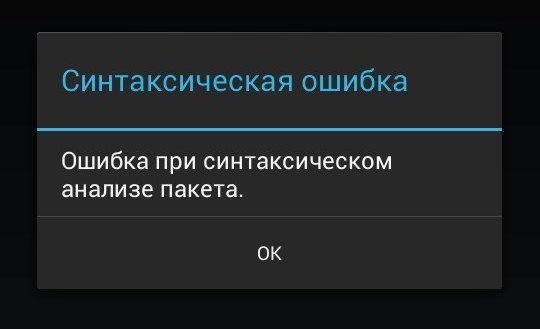
Обычно данная проблема возникает, если вы установили приложение, скачав APK файл из непроверенного источника. Существует 2 причины этого сбоя:
- Приложение разработано только для устройств под управлением более новой операционной системы, чем установлена у вас
- Файл APK содержит в себе ошибку и не сможет установить программу на устройствах с любой версией Андроид
Решение будет соответствовать проблеме: попробуйте удалить APK-файл и качайте его из другого источника. Еще советуем проверить технические требования приложения к ПО. Если на вашем устройстве установлена версия Андроид ниже, чем указано в требованиях, обновите устройство до соответствующей версии. Как – читайте в нашей статье Прошивка Андроид.
Проблемы наличия ПО на сервере и интепретация кодов сбоя
Не исключен вариант, что при попытке скачивания или установки какого-то приложения ошибка сервисов Google Play может быть связана только с тем, что данный апплет на сервере отсутствует и пока еще не был исключен из списка доступных приложений. У этого сервиса такие ошибки появляются постоянно (чуть ли не каждый день), особенно если взять в расчет постоянный выход апдейтов программ с удалением из хранилища их старых версий.
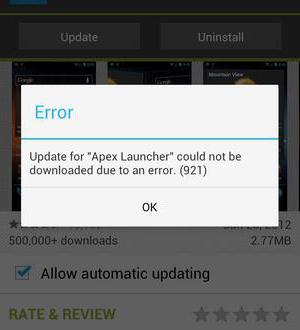
Дополнительно нужно посмотреть на код, присутствующий в описании проблемы. Обычно можно встретить разновидности серий 900, 500, 400 и 20. Например, ошибка сервисов Google Play с кодом 921 может свидетельствовать о невозможности использования клавиатурных сочетаний для быстрого доступа, вызова той или иной функции или установки приложения на устройство, сбой с номером 905 вообще относится к типу неизвестных ошибок и т. д.
Как исправить ошибку com android phone
Есть три метода решения этой проблемы. Однако бывают особые случаи, когда эти решения оказываются не совсем актуальными. Речь о цикличных сбоях и ошибке после обновления. О том, как исправить ошибку com android phone в таких ситуациях — сразу после разбора основных трех вариантов избавления от ошибки.
Метод первый: очистка кэша
Суть этого метода заключается в удалении временных данных. Порой именно они становятся причиной такого сбоя, т.к. содержат разного рода ошибки.
Очистить кэш можно следующим образом:
- Откройте «Настройки».
- Пролистайте вниз, пока не найдете «Приложения». Войдите в это подменю.
- Вверху тапните на вкладку «Все», пролистайте вниз до приложения «Телефон».
- Выполните очистку, нажав «Очистить кэш». Рекомендуется дополнительно нажать «Стереть данные», но после этого будет установлена заводская конфигурация «Телефона».
- Перезагрузите устройство.
- После этих действий ошибка в приложении com android phone, скорее всего, исчезнет. Если проблема не исчезла, то остается еще два варианта решения.
Метод второй: замена приложения
Как правило, ошибка актуальна только при использовании стандартного приложения для звонков. Поэтому желающие могут найти спасение от проблемы в новой «звонилке». Даже сторонние приложения для осуществления вызовов позволяют хранить информацию о звонках, осуществлять вызовы и редактировать контакты.
Установить соответствующее приложение можно из Google Play . Достаточно ввести в поиск, например, «dialer». Останется лишь выбрать и установить наиболее привлекательное приложение.
Метод третий: сброс настроек
Последний метод решения проблемы – . Это жесткое, но эффективное решение практически любой проблемы со смартфоном. Если его выполнить, то все данные пользователя (Контакты, SMS, настройки приложений, вызовы, файлы во внутренней памяти) будет стерты, а телефон вернется к исходным параметрам, соответствующим заводским. Если есть необходимость сохранить свои данные, то потребуется сделать резервную копию с помощью специальных утилит.
Как выполнить сброс:
- Откройте «Настройки».
- Найдите «Восстановление». Этот пункт может находиться как в основном списке настроек, так и внутри одного из подменю.
- Нажмите «Сброс настроек», дайте согласие на удаление всех данных.
- Подождите, пока смартфон перезагрузится.
- Войдите в свой аккаунт Google.
В тех случаях, когда после ошибки устройство не удается включить, сделать сброс получится из recovery. Для этого при включении смартфона нужно одновременно зажать клавиши регулировки громкости (способ входа зависит от марки устройства), а потом в открывшемся меню найти «factory reset».
Способы устранения ошибки, в случае если не отвечают приложения на андроиде
Если не отвечают приложения на андроиде, нужно переходить к действиям по устранению сбоя. Для устранения ошибки системы на андроиде рекомендуется ряд приемов:
- Перезагрузите устройство. Отключение устройства обновит и очистит RAM (оперативную память) и восстановит номинальную работоспособность аппарата.
- Удалите ненужные программы. Большое количество установленных программ загружает процессор и расходует оперативную память.
- Оптимизируйте систему. Запустив программу CCleaner, очистите устройство от кэша и ненужных системных файлов.
- Обновите недавно установленные приложения. Разработчики постоянно предоставляют новые версии приложений для повышения производительности.
- Выньте SD-карту. На карте могут быть битые сектора, что влияет на работоспособность устройства.
- Сбросьте установки до заводских на устройстве. При сбрасывании настроек осуществляется полная очистка оперативной памяти и перенастройка системы Андроид в режим «По умолчанию».
Самое результативное решение – это возврат на устройстве к заводским настройкам, позволит вернуть типовой функционал. Метод рекомендуется использовать в последнем случае, потому что все без исключения файлы пользователя на устройстве будут удалены насовсем. С целью сохранения контактов правильнее сохранить все на SIM-карте, а SIM-карту при сбросе настроек достать из устройства.
Все мы сталкивались с подобным — когда ранее работавшее как часы приложение начинает создавать бесконечные проблемы. Поработав немного, оно по какой-то причине начинает «виснуть» или «вылетать». Т.е. появляются системные сообщения типа: «Приложение не отвечает, закрыть приложение?», либо «Приложение было внезапно остановлено». Возникает классический и отнюдь не риторический вопрос: Что делать? Продолжать терпеливо сносить потерю времени, данных и невосстанавливаемых нервных клеток? Нет, читаем дальше и постараемся интегрировать нижеследующие шаги в стандартную процедуру при возникновении подобных неприятностей.
1. Закройте приложение.
Когда вы «закрываете» приложение нажатием на кнопку «Домой», на самом деле вы его не закрываете, оно продолжает работать в памяти. Чтобы закрыть работающее приложение, необходимо вызвать список «Последние приложения», удерживанием кнопки «Домой», и из этого списка смахнуть приложение «свайпом» в сторону. Закрытие приложения обеспечит его стабильную работу и разгрузит оперативную память телефона.
2. Очистить кэш.
Иногда сбои в работе приложения могут происходить из-за того, что размер его кэша превышает выделенный размер, или при кэшировании произошла ошибка. Чтобы очистить кэш, необходимо пройти в меню «Настройки», затем в подменю «Приложения», выбрать вкладку «Все», найти требуемое приложение. При выборе приложения открывается подменю «О приложении», выбрать в нём «Очистить кэш».
3. Очистить данные приложения.
Если предыдущие два шага не работают, вернитесь во вкладку «О приложении», выберите пункт «Стереть данные». При этом удаляться ваши пользовательские настройки, приложение вернется в настройки по умолчанию. Вам придется все восстанавливать вручную, так что запишите где нибудь требуемые пароли и конфигурацию ваших настроек. Обычно, после этого шага восстанавливается нормальная работа приложения.
4. Удаление и повторная установка.
Если ничего из вышеперечисленного не помогает, воспользуйтесь старым проверенным методом: удалите приложение и установите его заново. С некоторыми приложениями без этого просто нельзя обойтись. Но даже и здесь не будет полной гарантии. Неправильная работа некоторых приложений может быть вызвана наличием критической ошибки, содержащейся в их исходном коде.
5. Установите обновления.
И наконец, всегда проверяйте ваши приложения на наличие обновлений. При установке обновлений исправляются обнаруженные разработчиками баги и системные ошибки. Также, всегда проверяйте свой Android на наличие новых версий. Причина ошибки может скрываться в самой платформе, а не в приложении.
Андроид считается одной из самых простых и надежных операционных систем, но она также, как и другие операционные системы подвержена разнообразным ошибкам и сбоям. И главная проблема – это приложения, которые могут не запуститься, работать со сбоями, которые не отвечают или вообще затормозят всю работу системы Андроид в целом. В этой статье мы рассмотрим пять основных ошибок, с которыми сталкиваются пользователи Андроид. Рассмотрим, почему это происходит, и, что делать для решения этих ошибок.
Первая ошибка:
Ошибка android.process.media
Приложение с этим именем – системный компонент, который отвечает за файлы мультимедиа на устройстве. Соответственно, неполадки возникают в случае некорректной работы с данными такого типа: неправильное удаление, попытка открыть не до конца скачанный ролик или песню, а также установка несовместимых приложений. Исправить ошибку можно несколькими способами.
Способ 1: Очистка кэша «Диспетчера загрузки» и «Хранилища мультимедиа»
Поскольку львиная доля проблем появляется из-за неправильных настроек приложений файловой системы, очистка их кэша и данных поможет побороть эту ошибку.
- Откройте приложение «Настройки» любым удобным способом – например, кнопкой в шторке устройства.
В группе «Общие настройки» расположен пункт «Приложения» (или «Диспетчер приложений»). Зайдите в него.
Перейдите во вкладку «Все», в ней найдите приложение под названием «Диспетчер загрузки» (или просто «Загрузки»). Тапните по нему 1 раз.
Дождитесь, пока система вычислит созданный компонентом объем данных и кэша. Когда это произойдет, нажмите на кнопку «Очистить кэш». Затем – на «Очистить данные».
В той же вкладке «Все» найдите приложение «Хранилище мультимедиа». Зайдя на его страницу, проделайте действия, описанные в шаге 4.
Перезагрузите устройство любым доступным методом. После его запуска проблема должна устраниться.
Как правило, после этих действий процесс проверки медиафайлов заработает как надо. Если же ошибка осталась, значит, следует воспользоваться другим способом.
Способ 2: Очистка кэша Google Services Framework и Play Маркет
Такой метод подойдет в случае, если первый способ не решил проблему.
-
Проделайте шаги 1 — 3 первого способа, но вместо приложения «Диспетчер загрузки» найдите «Google Services Framework». Зайдите на страницу приложения и последовательно очистите данные и кэш компонента, затем нажмите «Остановить».
В окне подтверждения нажмите «Да».
Проделайте то же самое с приложением «Play Маркет».
Перезагрузите устройство и проверьте, включились ли «Google Services Framework» и «Play Маркет». Если нет, то включите их нажатием на соответствующую кнопку.
Ошибка, скорее всего, больше не будет появляться.
Этот способ исправляет некорректные данные о мультимедийных файлах, которые используют установленные пользователем приложения, так что рекомендуем использовать его в дополнение к первому методу.
Способ 3: Замена SD-карты
Худший сценарий, при котором появляется эта ошибка – неисправности карты памяти. Как правило, кроме ошибок в процессе android.process.media, возникают и другие – например, файлы с этой карты памяти отказываются открываться. Если вы столкнулись с такими симптомами, то, скорее всего, вам придется заменить флешку на новую (рекомендуем пользоваться только продукцией проверенных брендов). Возможно, вам стоит ознакомиться с материалами об исправлении ошибок карт памяти.
Подробнее:Что делать, если смартфон или планшет не видит SD картуВсе способы форматирования карт памятиРуководство на случай, когда не форматируется карта памятиИнструкция по восстановлению карт памяти
Напоследок отметим следующий факт – с ошибками компонента android.process.media чаще всего сталкиваются пользователи устройств, работающих под Android версии 4.2 и ниже, так что в настоящее время проблема становится все менее актуальной.
Опишите, что у вас не получилось.
Наши специалисты постараются ответить максимально быстро.
Ошибки в приложении Сервисы Google Play
Обычно эта платформа не вызывает никаких проблем — функционирует стабильно, обновляется автоматически и вовремя (при условии доступа к интернету), с другими программами конфликтует редко. Но ничто не совершенно — ошибка сервисов Google Play на Андроиде может случиться на любом устройстве. Почему это происходит:
- Произошел сбой автообновления программы.
- Блокируется доступ к серверам Гугл. Это может происходить из-за скопления кэшированных и прочих данных в папках службы и приложения Play Маркет.
- Ошибка авторизации (обычно пользователь получает соответствующее уведомление, но иногда бывают исключения).
- Сбились настройки даты и времени.
- Идет конфликт с какой-то из установленных в последнее время программ.
- Из-за недостатка места во встроенной памяти Сервисы были перенесены на SD-карту.
Удаление данных
Теперь – еще одна сторона ситуации, когда произошла ошибка Google Play. Как исправить ее другим способом? Нет ничего проще, чем удалить данные (в меню очистки кэша имеется соответствующая кнопка).
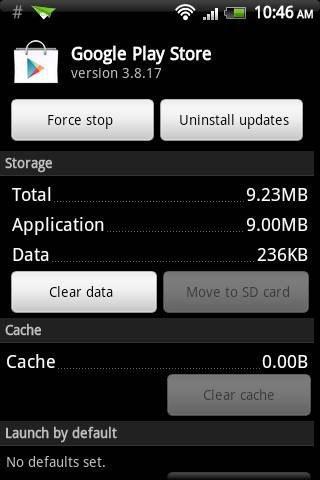
Заметьте: удаление данных никоим образом не связано с кэшем и используемыми логинами и паролями (если, конечно, не задать и их удаление). Что самое интересное: рекомендуется проводить такую операцию вместе с очисткой кэша, хотя это и не всегда полезно. В некоторых случаях ошибка сервисов Google Play может повторяться вне зависимости от произведенных действий. Почему? Сейчас будет объяснено.
Почему не открываются приложения на Андроид
Рынок приложений для смартфонов на Андроид растёт не по дням, а по часам. Такое стремительное развитие имеет и обратную сторону — слишком большое разнообразие устройств и огромное число разработчиков приложений время от времени приводит к тому, что приложения оказываются несовместимыми с теми или иными девайсами, хоть разработчики и пытаются свести такой прецедент к минимуму.
Также есть и другие причины, по которым не открываются приложения:
- приложению не хватает оперативной памяти
- версия Андроид на вашем смартфоне устарела для этого приложения
- произошёл сбой системе или в работе самого приложения
Если вы установили приложение из официального магазина Google Play , значит, оно прошло проверку и подходит для вашего устройства. В противном случае, на месте кнопки «Установить» будет написано, что приложение не поддерживается вашим устройством, и у вас не получится его скачать. Если же вы скачали установочный файл apk и установили самостоятельно, то нет никаких гарантий, что приложение может работать с вашим устройством корректно или запускаться вообще.
Как исправить ошибку android process acore: 2 способа
Даже если у вас на устройстве появилась подобная проблема, не стоит сразу же впадать в панику и идти в магазин за новым телефоном. Также не рекомендуем вам обращаться в сервисный центр и просто так отдавать денежные средства. Вы и сами сможете исправить эту проблему, даже если не так давно приобрели устройство с операционной системой Android. Мы условно разделили список решений на две категории, начиная от обычных пользователей, которые только начали работать с этой ОС, заканчивая продвинутыми пользователями.
Способ 1 — для начинающих пользователей
Как показывает практика, эта ошибка в основном возникает при работе со списком контактов на вашем смартфоне. Например, вы пытаетесь добавить новый контакт в записную книгу или стереть запись, редактировать. Чтобы исправить ошибку, вам нужно будет сделать следующее:
Зайдите в «Настройки» и выберите вкладку «Приложения».
Найдите вкладку «Все», а затем «Хранилище контактов».
Теперь найдите пункт «Стереть данные» и нажмите на него
Внимание! Все ваши контакты будут удалены с мобильного телефона, однако ошибка, скорее всего, исчезнет. Если ранее вы создавали отдельные копии в формате vCard или синхронизировали телефонную книгу в сервисах Google, то восстановить все данные будет легко.
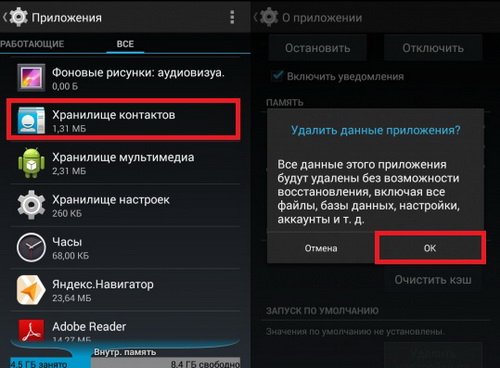
Еще одна причина, по которой может появляться эта ошибка – некорректная работа «Хранилища календаря». Для исправления ошибки сделайте следующее:
- Зайдите в «Настройки» вашего телефона.
- Выберите пункт «Приложения» и во вкладке «Все» найдите «Хранилище календаря». Нажмите эту кнопку и если служба была отключена, выберите «Включить».
Также проблема иногда возникает при инсталляции приложений, которые оптимизируют беспроводные сети Wi-Fi. В данном случае рекомендуем вам просмотреть полный список всех установленных программ на вашем смартфоне, определить, какие из них предназначены для оптимизации беспроводных сетей и по очереди удалить.
Один из крайних методов – это возврат к заводским настройкам. Только имейте ввиду, что все данные будут полностью удалены с вашего телефона, как личные данные, так и все приложения, как будто вы только что приобрели телефон в магазине.
Способ 2 — для продвинутых пользователей
Если вы уверенный пользователь Android, и работали с файловой системой, встроенными службами и виджетами, то при появлении сообщения, что произошла ошибка android process acore, можете воспользоваться способом, который описан здесь. Исправить проблему можно редактированием системного файла. Для этого нужно сделать следующее:
- В файловой системе пройдите по следующему пути: /system/csc/others.xml и откройте его любым встроенным редактором.
- Найдите в файле строчку <CscFeature_Calendar_EnableLunar>TRUE</CscFeature_Calendar_EnableLunar> и поменяйте значение TRUE на FALSE.
- Как только значение будет изменено, сохраните файл и перезапустите устройство. Рекомендуем вам создавать резервные копии редактируемых файлов.
В целом же можно сделать вывод, что данная ошибка не критична для пользователя и может быть устранена в несколько кликов. Помните, что к последнему методу с откатом данных нужно прибегать только в том случае, если все описанные методы в статье не устраняют проблему. При откате удаляется приложение, автоматически генерирующее ошибку, поэтому она больше не появляется. Откат данных можно сделать как при помощи стандартного меню операционной системы Android, так и специальными клавишами. Более детально читайте в отдельной статье, ссылка на которую приведена выше в данном материале. Если у вас остались какие-либо вопросы по этой проблеме – оставляйте свои комментарии и наши специалисты обязательно помогут вам решить их!
Hard Reset (Wipe data/Factory reset)
Наконец, если восстановление не работает, многие исключительно как самую крайнюю меру рекомендуют использовать функцию принудительного сброса Hard Reset.
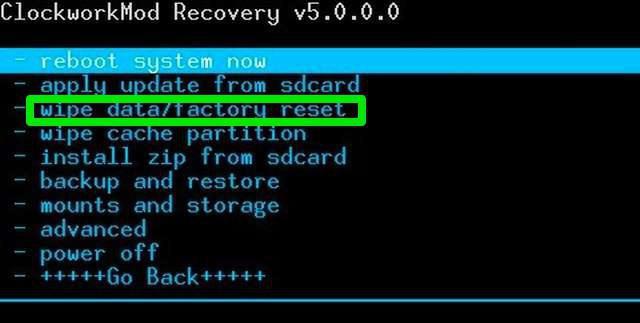
Насколько это актуально? Ну разве что только для тех случаев, когда ничего из вышеперечисленных методов не помогает. Вот только с самим процессом следует быть очень осторожным, ведь его запуск на неоригинальной прошивке может привести только к тому, что устройство перестанет работать вообще.
В такой ситуации даже апплеты для инсталляции прошивок наподобие SP Flash Tool не помогут. Само приложение может вызывать массу конфликтов, не говоря уже о вышеописанных сбоях. А при неправильном использовании или установке неверных параметров (или при попытке инсталлировать «левую» прошивку) ситуация может усугубиться еще и тем, что девайс придется выбросить, поскольку восстановить его даже самыми современными методами и средствами может оказаться совершенно невозможным.
Заключение
Как можно видеть выше, в основном ошибки в приложении сервисы Google Play решаются через очистку кеша и данных, а также через удаление аккаунта Google с последующим его восстановлением. Часто может помочь и простая перезагрузка устройства, освобождение памяти, а также подключение к другой сети Wi-Fi.
Я бы рекомендовал внимательно следить за наполненностью вашего устройства, регулярно чистить кеш с помощью автоматических программ, а также пользоваться надёжным интернетом, гарантирующим стабильное обновление программ. Выполнение этих простых правил поможет избавить ваше устройство от множества приведённых в данном материале произошедших ошибок.
Что такое использование сервисов Google Play?
Службы Google Play — это не приложение, а справочная служба и набор API для устройств на базе Android. ОС Android всегда использует его для обновления приложений Google
и других сторонних приложений в Google Play Store. Эта служба предоставляет корневую функциональность, которая позволяет и приложению, и пользователю получать доступ ко всем многочисленным службам Google, аутентификации, синхронизации контактов, тем самым повышая конкурентный и социальный опыт пользователя.